Kling AI wird regelmäßig mit spannenden neuen Tools und Funktionen aktualisiert. Eine der meistdiskutierten Funktionen dieses KI-Videogenerators ist der „Motion Brush“. Mit dieser unglaublichen Ergänzung können Benutzer Standbildern Bewegung hinzufügen, sie mit bemerkenswerter Präzision zum Leben erwecken und neue Türen für die KI-Videoerstellung öffnen.
Lassen Sie uns mehr darüber erfahren und einen Blick darauf werfen, was der Motion Brush ist, wie er funktioniert und was Benutzer davon halten.
Was ist die Kling AI Motion Brush ?
Stellen Sie sich vor, Sie haben ein statisches Bild, beispielsweise ein Foto einer Person, die auf einer Bank sitzt. Und stellen Sie sich vor, Sie möchten es animieren, es mithilfe künstlicher Intelligenz zum Leben erwecken und die Person auf dem Bild dazu bringen, in die Kamera zu winken, den Kopf zu schütteln oder sogar ganz von der Bank aufzustehen. Genau das können Sie mit dem Bewegungspinsel tun.
Es handelt sich um einen spannenden neuen Teil von Kling AI , mit dem Benutzer die Bewegung von Objekten oder Teilen von Motiven in einem statischen Bild manuell steuern können, indem sie Bewegungspfade (wie Pinselstriche) auf das Bild zeichnen und die KI den Rest erledigen lassen. Sie erhalten damit die vollständige, flüssige Kontrolle über Objektbewegungen und Benutzer haben viele neue Möglichkeiten hinsichtlich der von ihnen erstellten Videos und Animationen.
| Beispielbild mit angewendetem Bewegungspinsel | Videoausgabe |
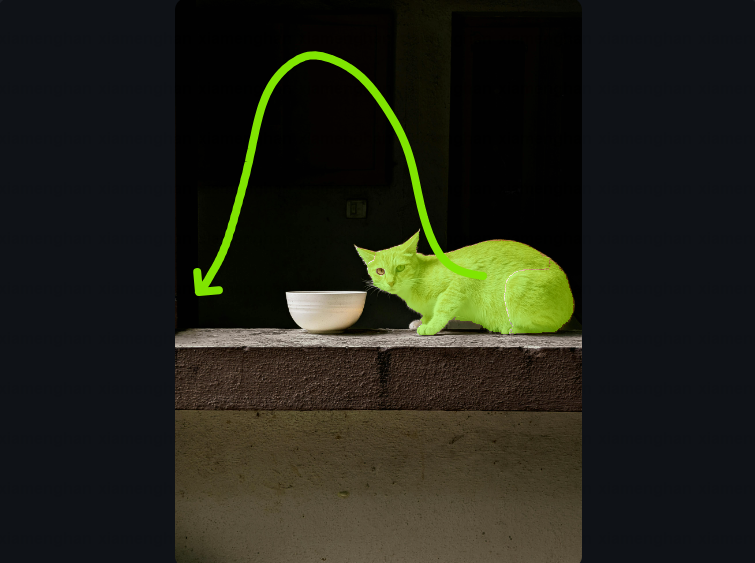 | |
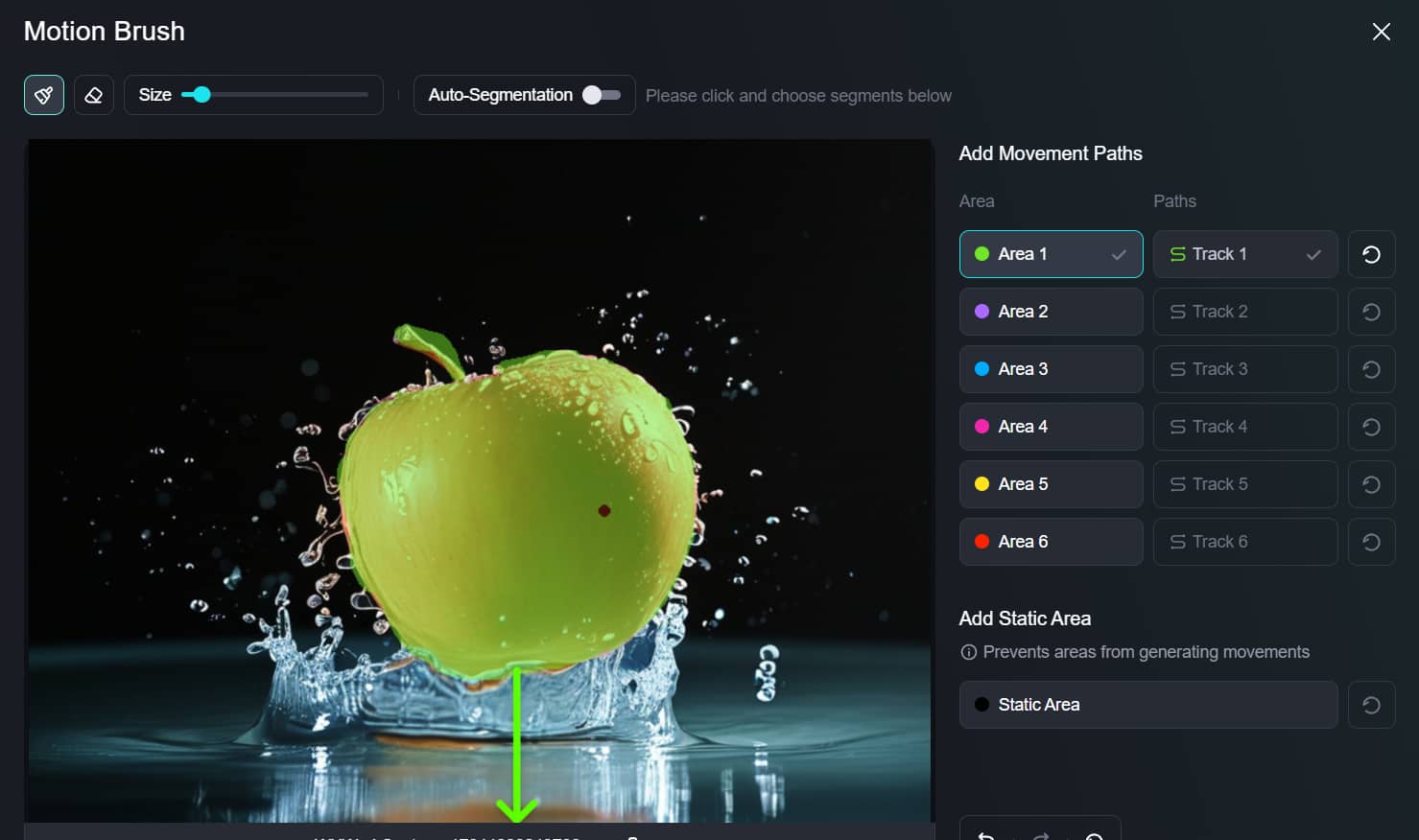 |
Wie verwende ich den Bewegungspinsel in Kling AI?
Die Verwendung des Kling AI Motion Brush ist ganz einfach und kann in einen nahtlosen dreistufigen Prozess unterteilt werden. Bevor wir loslegen, ist es wichtig zu wissen, dass die Motion Brush-Funktion ausschließlich im Image to Video-Tool verfügbar ist und derzeit nur in den Modellen 1.0 und 1.5 von Kling AI zu finden ist. Das neueste Modell, 1.6 , enthält diese Funktion noch nicht.
1. Greifen Sie auf dasBild-zu-Video-Tool zu: Starten Sie zunächst Kling AI und navigieren Sie zum Abschnitt „KI-Videos“. Klicken Sie dann auf das Bild-zu-Video-Tool. Stellen Sie sicher, dass Sie entweder das Modell 1.0 oder 1.5 verwenden, um den Bewegungspinsel zu verwenden.
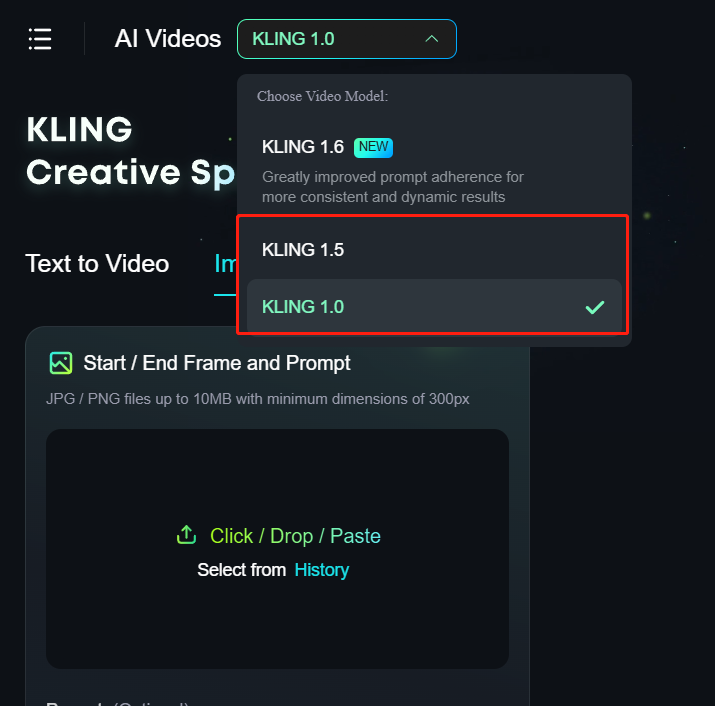
2. Hochladen : Laden Sie zunächst das Bild dessen hoch, was Sie mit Kling AI zum Leben erwecken oder animieren möchten. Es funktioniert mit Fotos, digitaler Kunst und sogar Zeichnungen. Navigieren Sie dann zum Abschnitt „Bewegungspinsel“.
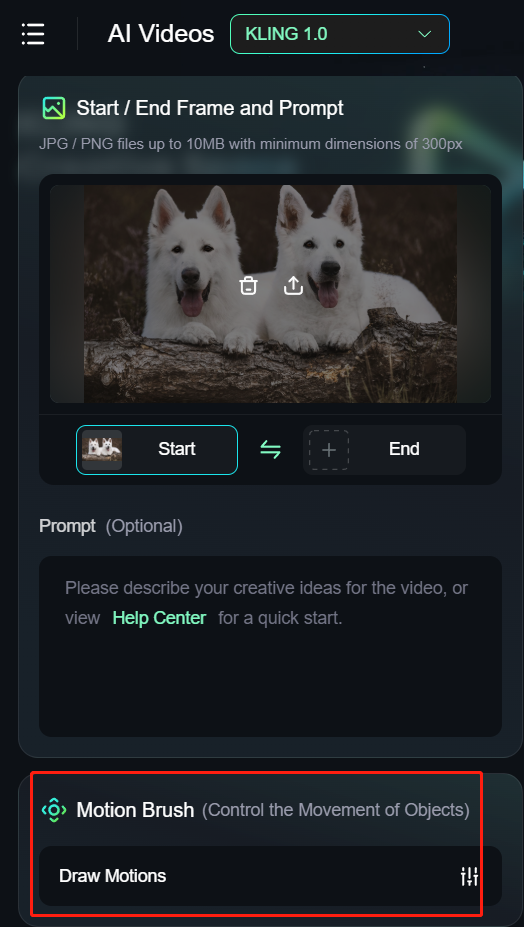
3. Bewegungspfade hinzufügen : Umreißen Sie mit dem Bewegungspinsel-Werkzeug das Objekt oder Element im Bild, das sich bewegen soll, und zeichnen Sie dann einen Bewegungspfad dafür. Sie können die Pinselgröße nach Bedarf auf bis zu 50 Pixel anpassen.
Darüber hinaus können Sie die automatische Segmentierungsfunktion aktivieren, damit die KI Sie bei der Beschleunigung des Zeichenvorgangs unterstützt. So können Sie mühelos präzisere Bewegungspfade erstellen.
Wenn Sie außerdem Teile des Bildes unbewegt lassen möchten, verwenden Sie den statischen Pinsel, um diese Bereiche zu markieren.
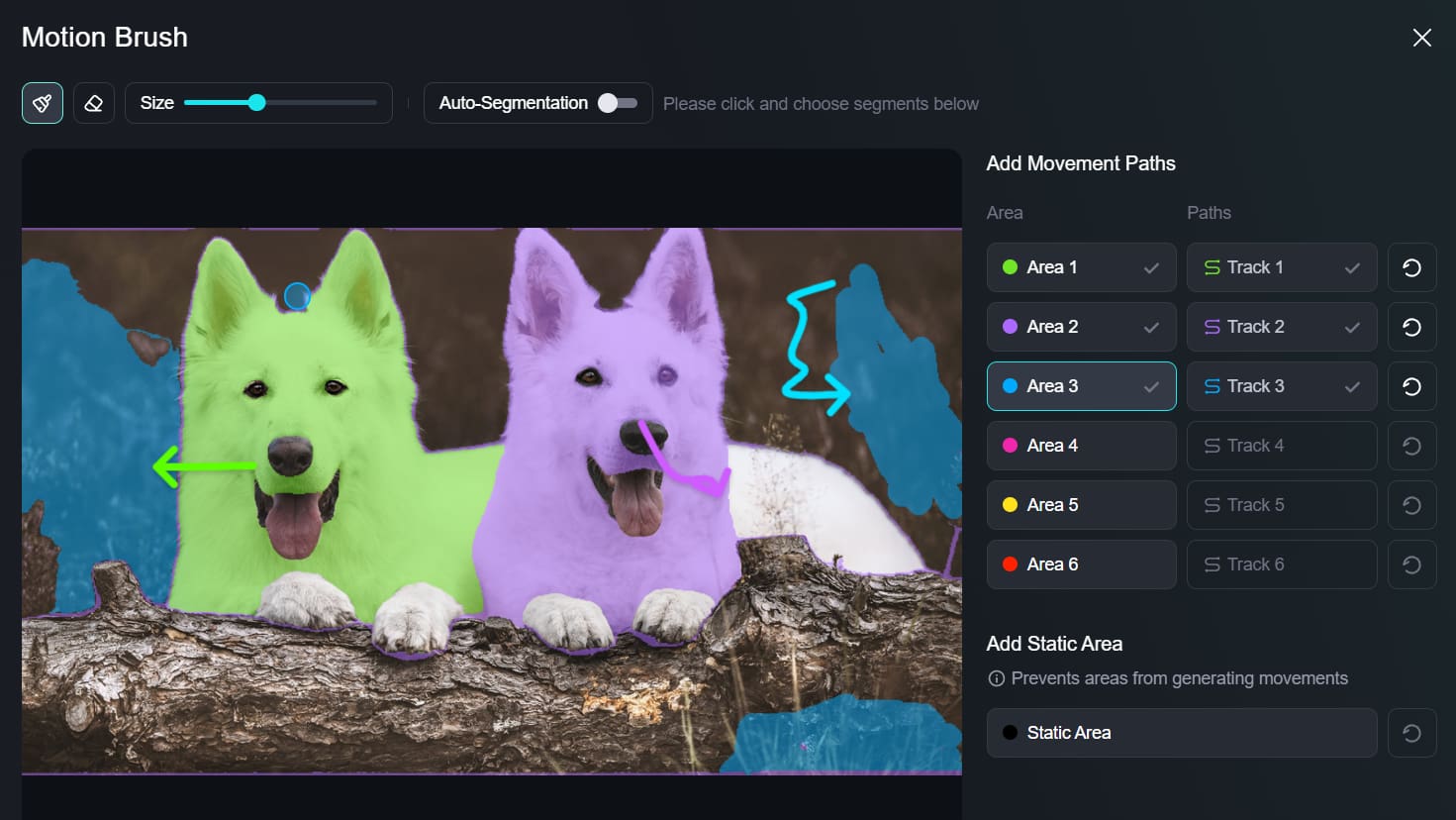
4. Bild verarbeiten : Klicken Sie auf „Bestätigen“, um Ihre Arbeit zu speichern. Klicken Sie dann auf „Erstellen“, um staunend zuzusehen, wie die Technologie von Kling AI die harte Arbeit übernimmt und Ihren Befehlen folgt, um Ihrem Bild Bewegung und Bewegung zu verleihen, und dabei den Pfaden folgt, die Sie in den obigen Schritten festgelegt haben.
Was sind die wichtigsten Tipps zur Verwendung der Bewegungssteuerung von Kling AI?
Wenn Sie die Motion Brush-Funktion in Kling AI verwenden, ist es wichtig, Ihre Pinselstriche mit einer entsprechenden Textaufforderung zu kombinieren, die der beabsichtigten Bewegung des ausgewählten Bereichs oder Elements entspricht. Diese Ausrichtung verbessert die Gesamtanimation und stellt sicher, dass die visuellen Effekte und der beschreibende Text harmonisch zusammenwirken, um ein überzeugendes Ergebnis zu erzielen.
Auswahl des Bürstenbereichs:
- Konzentrieren Sie sich auf ein Element : Verwenden Sie den Pinsel immer nur für einen Teil des Bildes. Dadurch bleibt die Animation klar und einfach.
- Bleiben Sie bei zusammenhängenden Bereichen : Versuchen Sie, einen Pinsel für Teile zu verwenden, die nahe beieinander liegen, anstatt ihn auf verschiedenen, getrennten Bereichen zu verwenden. Dadurch sieht die Bewegung natürlicher aus.
- Statischer Pinsel für separate Bereiche : Sie können den statischen Pinsel für verschiedene Teile verwenden, die nicht miteinander verbunden sind. Achten Sie jedoch darauf, dass diese Bereiche ähnlich sind. Dadurch sieht die endgültige Animation besser aus.
Tipps für Bewegungspfade:
- Denken Sie an Richtung und Länge : Die Art und Weise, wie Sie den Pfad zeichnen und wie lang er ist, kann das Aussehen der Animation verändern. Beginnen Sie den Pfad in dem Bereich, in dem Sie sich bewegen möchten, um die Bewegung richtig zu steuern.
- Positionieren Sie den Endpunkt sorgfältig : Stellen Sie sicher, dass der Endpunkt des Pfads dort ist, wo das Element am Ende der Animation sein soll. Dieses Detail ist wichtig, damit die Bewegung realistisch aussieht.
- Folgen Sie dem Pfad genau : Das Element bewegt sich genau entlang des von Ihnen gezeichneten Pfads. Planen Sie Ihre Bewegungspfade daher sorgfältig, um zu steuern, wie die Animation abläuft.
Wenn Sie diese Tipps befolgen, können Sie die Effektivität der Motion Brush-Funktion maximieren und so dynamischere und optisch ansprechendere Animationen in Ihren Projekten erzielen.
Welche Vorteile bietet die Verwendung der Motion Brush?
- Vielseitig : Der Bewegungspinsel ist ein bemerkenswert flexibles Werkzeug, mit dem Sie Fotos, Designs und anderen Bildern einzigartige Bewegungen verleihen können. Es gibt viele Möglichkeiten, damit herumzuspielen, z. B. die Gliedmaßen einer Person zu bewegen, Objekte in einer Szene zu verschieben und vieles mehr.
- Intuitiv : Wie viele andere Funktionen und Tools der beliebten Kling AI Plattform ist auch der Motion Brush bemerkenswert intuitiv und einfach zu bedienen. Sie klicken einfach, ziehen den gewünschten Bewegungspfad heraus und sehen zu, wie Kling AI den Rest erledigt.
- Präzise : Die Bewegungsbürste liefert wirklich lebensechte Bewegungen und folgt Ihren genauen Bewegungspfaden mit unglaublicher Genauigkeit. Sie gibt Ihnen die Freiheit, die Art der Bewegung, die Sie sehen möchten, präzise und spezifisch festzulegen.
Was kann ich mit dem Motion Control Tool tun?
Das Motion Control Tool in Kling AI eröffnet eine breite Palette kreativer Möglichkeiten und Anwendungen in verschiedenen Bereichen und Anwendungsfällen. Hier sind nur einige Beispiele dafür, was Sie mit diesem leistungsstarken Tool erreichen können:
Erstellung von Social Media-Inhalten
Heben Sie sich von der Masse ab, indem Sie Ihre Fotos und statischen Grafiken in ansprechende animierte Posts, Geschichten und Videos verwandeln. Fügen Sie Ihren Social-Media-Inhalten dynamische Elemente hinzu, um die Aufmerksamkeit Ihres Publikums zu erregen und Ihre Posts unvergesslich zu machen.
Kunst und Design
Erwecken Sie Ihre Kunst zum Leben, indem Sie Ihren Illustrationen, Gemälden oder digitalen Kunstwerken Bewegung und Dynamik verleihen. Experimentieren Sie mit verschiedenen Stilen und Techniken, um fesselnde animierte Bilder und Kurzfilme zu erstellen.
Marketing und Werbung
Verbessern Sie Ihre Werbematerialien und Kampagnen, indem Sie Produktbildern, Logos oder Maskottchen Bewegung verleihen. Erstellen Sie auffällige Anzeigen, Banner und Präsentationen, die bei potenziellen Kunden einen bleibenden Eindruck hinterlassen.
Spezialeffekte
Kombinieren Sie das Motion Control Tool mit anderen Kling AI Funktionen, um atemberaubende visuelle Effekte für Filme, Videospiele oder andere kreative Projekte zu erstellen. Experimentieren Sie auf einzigartige Weise mit Bewegung, um surreale und faszinierende visuelle Erlebnisse zu schaffen.
Persönliche Projekte
Lassen Sie Ihrer Fantasie freien Lauf und erkunden Sie die endlosen Möglichkeiten der Bewegungssteuerung für persönliche Projekte, wie das Animieren von Familienfotos, das Erstellen einzigartiger digitaler Grußkarten oder das Entwerfen Ihrer eigenen animierten Charaktere.
Fazit: Der Motion Brush – Ein bahnbrechendes Tool
Der Motion Brush ist eine spannende und bahnbrechende Ergänzung der Kling AI Plattform, die Kreativen – insbesondere Künstlern und Designern – spannende neue Möglichkeiten eröffnet, mit KI kreativ zu werden und realistischere Videos mit frei fließenden, flüssigen Bewegungen zu erstellen.